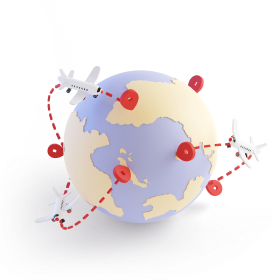Модуль інтеграції Nova Post для Shopify

Ви можете працювати з застосунком незалежно від наявності у вашій підписці Shopify Checkout Plus. Застосунок підтримує всі типи тарифів: manual, flat, carrier-calculated. Може працювати незалежно від Shopify Checkout Plus.
Основні функції застосунку Nova Post для Shopify
Інтеграція дозволить покупцям вибирати відділення до моменту оплати та автоматизує створення накладних, в тому числі для міжнародної доставки по всьому ЄС та в Україну.
- Вибір відділення Nova Post або адресної доставки покупцем під час замовлення.
- Оформлення доставки ваших замовлень клієнтам у вашій країні, по всій Європі та в Україну напряму в кабінеті Shopify.
- Автоматичне створення транспортних та експортних документів.
- Доступ до трекінга доставки та нотифікація покупців про зміну статусу доставки.
- Оформлення замовлень з оплатою при отриманні.
Що потрібно, щоб інтегрувати Nova Post у Shopify
- 1Підписати договори з Nova Post на надання логістичних послуг. Якщо ви продаєте за кордон, вам знадобиться два договори: на внутрішню доставку по країні та на міжнародну – для доставки в інші країни. Для підписання договору зверніться до відділу продажів своєї країни.
- Контакти відділу продажів
- 2Підписати додатковий договір для послуги «Оплата при отриманні»*
*Тільки для продавців з Польщі, Чехії, Німеччини - 3Зареєструватись в My Nova Post у вашій країні після підписання договорів з контактними даними, які ви вказали в договорі контактами довіреної особи-представника
- 4
Як встановити та налаштувати застосунок Nova Post на Shopify
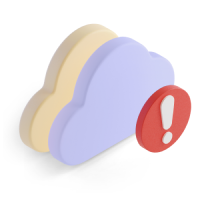
Що підготувати перед налаштуванням:
- 1API-ключ
- 2Номери локального та міжнародного договорів
Після підписання договорів наш менеджер надішле вам номери на електрону пошту, а також їх можна знайти в кабінеті My Nova Post.
Базові налаштування
- 1Встановіть застосунок. Увійдіть у свій магазин Shopify >> Перейдіть до Shopify App Store >> Знайдіть Nova Post >> Натисніть "Install" >> Натисніть "Install" або перейдіть за прямим посиланням.
- 2Налаштуйте обліковий запис Nova Post:
- Вкажіть API-ключ
- Вкажіть номери локального та міжнародного договорів
- За потреби змініть мову застосунку. Доступні: англійська та українська
- Вкажіть країни, в які будете здійснювати доставку
- Вкажіть адресу відправника:
- для відправки кур'єром: адресу вашого магазину або складу
- для відправки з відділення: адресу відділення Nova Post
- 3Налаштуйте розрахунок вартості доставки (CCS): необов'язково
Функція дозволить вашим покупцям бачити розрахунок вартості доставки під час оформлення замовлення. Застосунок може працювати без цього налаштування.
CCS (Carrier-Calculated Shipping) включено у вартість для тарифних планів Shopify Plus, Shopify Advanced та Shopify Grow з річним планом. Також можна активувати для Shopify Grow з помісячною оплатою за $20/місяць.
Якщо CSS доступний, ви зможете налаштувати наступні опції:- A.Типи доставки, які будуть доступні для розрахунку вартості доставки. В цьому ж розділі ви можете вказати мінімальну суму замовлення для безплатної доставки.
- B.Вимога номера телефону
Номер телефону обов'язковий для оформлення відправки Nova Post. Якщо ви увімкнете цю опцію, користувач не зможе оформити замовлення, поки не введе номер телефону, навіть якщо у попередніх кроках він вже вводив номер телефону - C.Додаткова плата за пакування
- 4Вкажіть типи доставки, які будуть доступні покупцям:
- У відділення
- На адресу
- У поштомат
- У пункт видачі
- 5Вкажіть параметри пакування:
- Якщо ви пакуєте всі замовлення в однакові коробки, вкажіть її параметри
- Якщо габарити пакування залежать від продукту, виберіть розрахунок за параметрами товару
- Параметри відправлення, які будуть застосовуватись до замовлення, якщо у картці товару не вказані габарити
- 6Вкажіть дані для активації післяплати: необов'язково
Якщо хочете надати можливість покупцям сплачувати замовлення при отриманні, в цьому розділі вкажіть:- Номер договору
- Дані про рахунок для зарахування коштів
- Як увімкнути післяплату?
тільки для Польщі, Чехії та Німеччини
У Shopify admin перейдіть до Settings > Payments > Create custom payment method. Назвіть метод "Cash on Delivery (COD)" і вкажіть номер договору з Nova Post на надання послуг піспляплати. У застосунку Nova Post ви маєте ввести точну назву цього способу оплати, щоб він коректно працював.
- 7Вкажіть дефолний HS-код: необов'язково
Вкажіть код, який буде автоматично використовуватись для всіх товарів, для яких не буде вказаний цей параметр у картці.
Варто налаштувати цей параметр, якщо відправляєте товари за кордон. - 8Вкажіть правила друку етикеток
Ви можете налаштувати автоматичний друк етикеток. Маркування надрукується одразу після оформлення накладної.
Увімкніть віджет, який бачитимуть покупці

На тарифах Basic та Grow необхідно використовувати віджет, для тарифів Advance та Plus вибір відділення буде інтегровано у чекаут автоматично.
- Як увімкнути віджет Nova Post на сторінці кошика
Щоб увімкнути віджет Nova Post на сторінці кошика, потрібно додати його до вашої теми. Ви можете додати його, перейшовши в Shopify admin > Online Store > Themes > Customize > Cart.
- Як увімкнути віджет Nova Post на сторінці оформлення замовлення *тільки для Shopify Plus
Ви можете додати віджет Nova Post на сторінку оформлення замовлення за допомогою редактора оформлення замовлення. Зайдіть у Shopify admin > Settings > Checkout > Customize.
Віджет буде автоматично підтягувати відділення з API Nova Post (GET /divisions). Якщо покупець вкаже країну доставки, в яку ви не відправляєте, віджет все одно з’явиться, але покупець не зможе вибрати відділення.
Як оформити відправку замовлення
- Тестове відправлення
Щоб перевірити роботу інтеграції, ви можете створити тестове відправлення:
- 1Додайте тестовий товар у кошик.
- 2Перевірте:
- 2.1Чи працює вибір країни
- 2.2Чи підтягнулись відділення
- 2.3Чи записується обраний пункт у order note або cart attributes
- 3Перейдіть у Shopify Admin → Orders → перевірте, чи відображається обране відділення
- 4Згенеруйте тестову ТТН. Перевірте, чи підставились:
- ПІБ одержувача
- Контакти
- Відділення
- Інформація про товари (HS-код, вага, вартість, габарити)
- 1Створіть накладну
- 1.1Зайдіть у потрібне замовлення.
- 1.2У блоці Nova Post ви побачите активну кнопку Create Shipment. Натисніть її.
- 1.3Перевірте деталі та натисніть Create. Після створення відправлення ви можете роздрукувати накладну та інші необхідні документи.
- 2Роздрукуйте документи: маркування, інвойс (для міжнародних відправлень)
Зайдіть у потрібне замовлення в Shopify admin > натисніть "Print" > виберіть "Nova Post" > виберіть потрібний документ. - 3Запакуйте відправлення згідно зі стандартами пакування Nova Post та відправте замовлення.
Коли ви відправите замовлення, клієнт отримає номер накладної для відстеження на електрону пошту, вказану під час оформлення замовлення.
Питання стосовно опрацювання замовлень
- Де вказано метод доставки Nova Post у замовленнях на Shopify
На сторінці замовлень у колонці «Метод доставки» буде вказано Nova Post для замовлень, де були використані методи доставки Nova Post. У деталях замовлення ви побачите назву методу доставки, вартість, а також номер відстеження Nova Post, якщо відправлення створено.
- Де вказано відділення Nova Post, яке клієнт обрав для доставки замовлення
На сторінці замовлення ви можете знайти вибране клієнтом відділення Nova Post у розділі Nova Post Division. Інформація також відображається в адресі доставки.
- Як відстежити доставку замовлення
На сторінці замовлень у колонці "Delivery status" ви побачите "Tracking created". Натисніть на це, щоб відкрити сторінку трекінгу Nova Post. У деталях конкретного замовлення номер відстеження буде відображений у розділі "Fulfilled".
- Що робити, якщо клієнт не обрав відділення при оформленні замовлення
Ви можете зв'язатися з клієнтом, запитати бажане відділення та додати його до замовлення. Вибрати відділення можна в розділі "Nova Post Division" на сторінці замовлення.
- Чи можуть клієнти змінити своє відділення після оформлення замовлення
Клієнти не можуть змінити вибране відділення Nova Post самостійно. Їм потрібно зв'язатися з вами, щоб ви оновили інформацію.
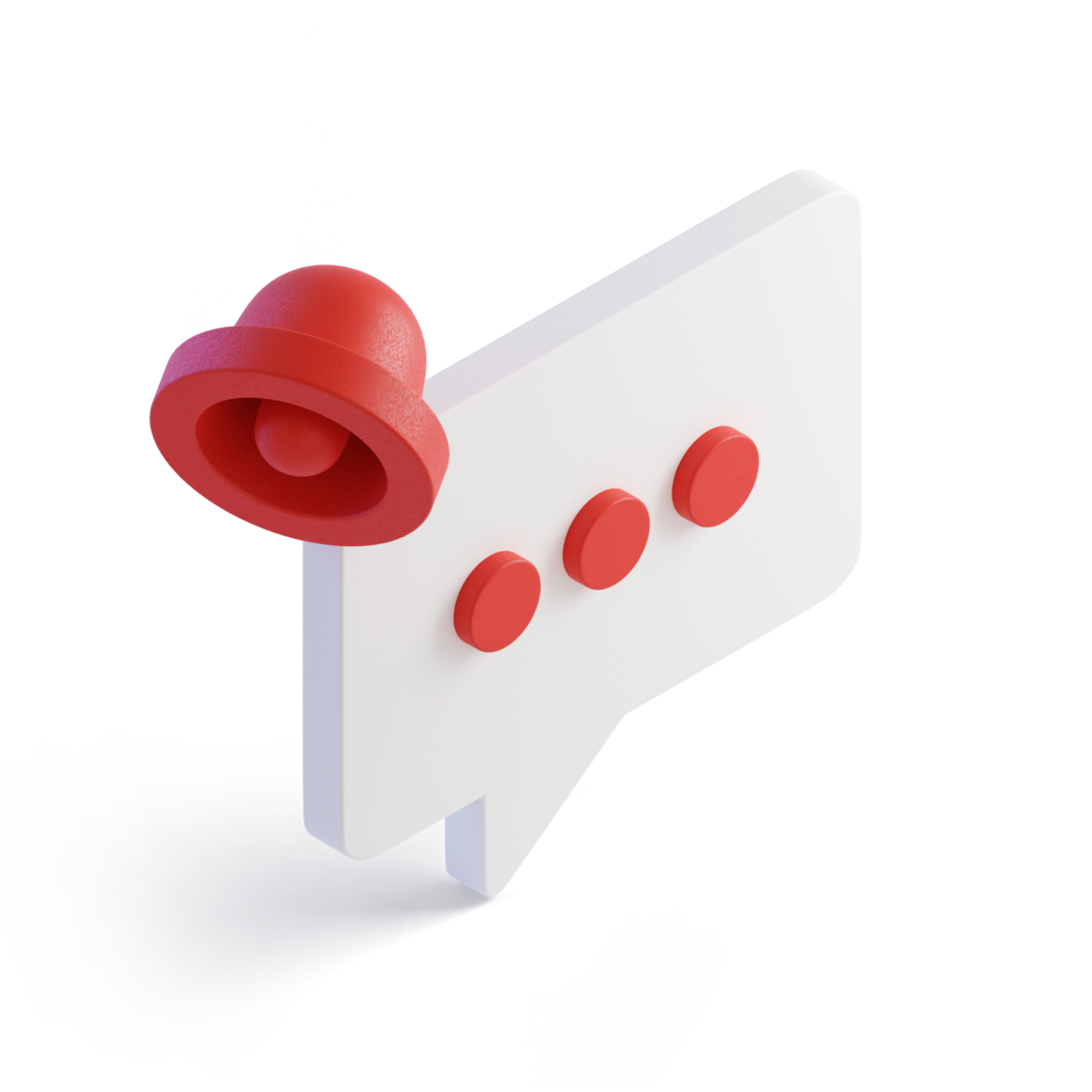
Підтримка та зворотний зв'язок
Якщо у вас виникли питання чи проблеми з модулем, надішліть лист на servicedesk@novapost.com